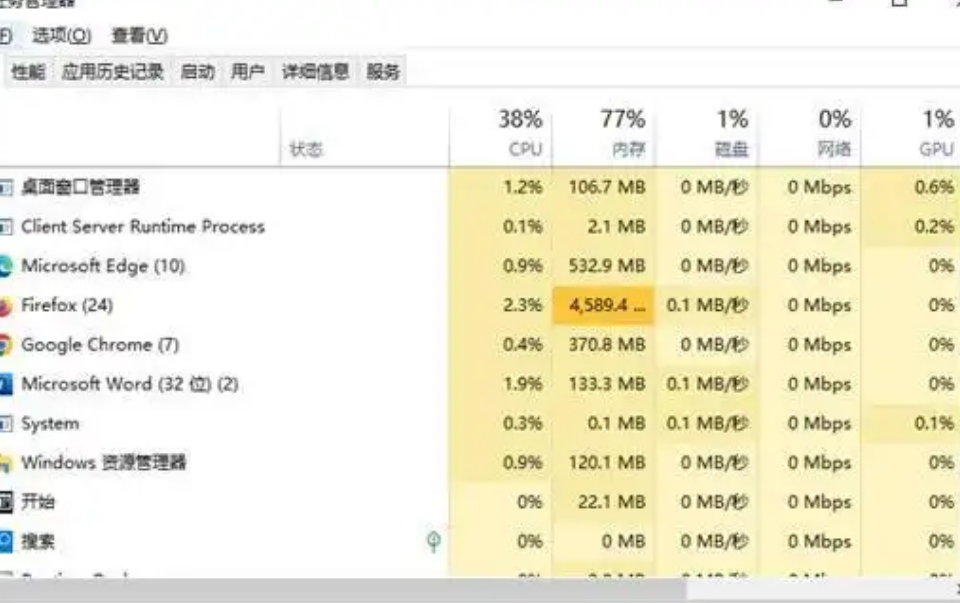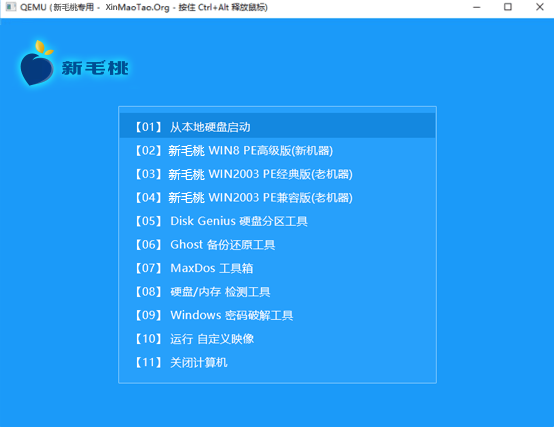打开电脑没多久,风扇呼呼响,系统卡顿得像老年机,一查任务管理器——内存使用率90%以上?
别急着重装系统,其实很多时候,只是“内存管理”没做好。这篇文章教你几个简单实用又有效的方法,立刻让电脑“轻装上阵”,流畅如初!
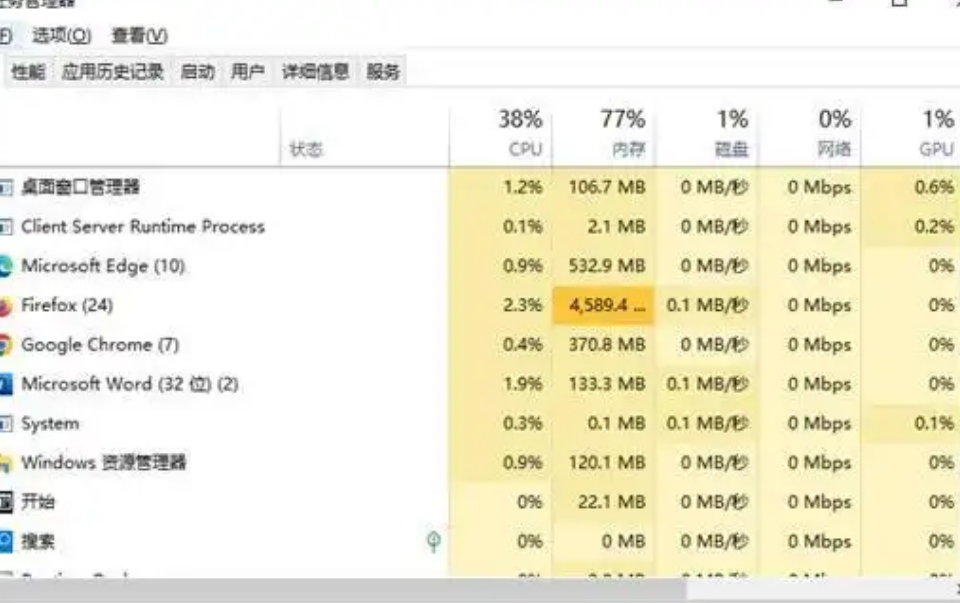
一、关闭不必要的后台程序
最简单有效的方法,就是打开任务管理器(快捷键:Ctrl+Shift+Esc),查看哪些程序正在吃内存的大餐。
特别是以下几类应用,都是“内存大户”:
多标签的浏览器(如Chrome、Edge)
视频会议软件(如腾讯会议、Zoom)
微信电脑版、QQ、网易云音乐等常驻后台的工具
设计/剪辑类软件(如PS、PR、AE)
解决方法:任务管理器中右键选择“结束任务”,优先关闭你暂时不使用的软件。
二、关闭开机自启动项
打开任务管理器→“启动”选项卡,右键禁用不必要的启动项,如QQ、迅雷、某些驱动更新工具等。
禁用后不会影响软件正常使用,只是开机时不自动启动而已。
三、设置虚拟内存
物理内存不够?我们可以借助硬盘空间,扩大“临时记忆”。
设置路径:控制面板→系统→高级系统设置→性能→设置→高级→虚拟内存
建议设置范围:最小值:物理内存×1.5最大值:物理内存×3
比如你是8GB内存,可以设成:初始12288MB,最大24576MB。
四、定期清理系统垃圾
内存高也可能是临时文件、缓存堆积过多导致。
清理建议:使用Windows自带的“磁盘清理”或者第三方工具如CCleaner、火绒清理工具,顺带还能清掉些“顽固启动项”和“隐藏插件”,一举多得。
五、查杀病毒与木马
如果你没有打开太多程序,但内存依旧飙高,可能是中了挖矿木马或病毒。
检查建议:使用Windows Defender或火绒安全软件全盘扫描;检查是否有陌生程序在后台运行(任务管理器里名称不明的进程)
六、升级硬件(加内存条)
如果你是长期使用8GB内存、还常开多个程序,比如浏览器+Word+微信+视频会议+视频播放器……
建议升级到16GB内存,日常办公和轻度剪辑就会顺畅很多!
注意,不同主板和CPU只支持某一代内存条,不能混用,比如老机型支持DDR3,新机型基本都是DDR4,最新的是DDR5。
升级前查看【内存】栏,确认当前内存的类型和频率。
七、最后一招:重装系统(谨慎使用)
当你尝试了上述所有办法,还是无法解决:系统开机就占用内存70%以上,各类优化无效,启动慢、卡顿频繁、弹窗不断
这时候,可以考虑重装系统,彻底清理顽固问题。
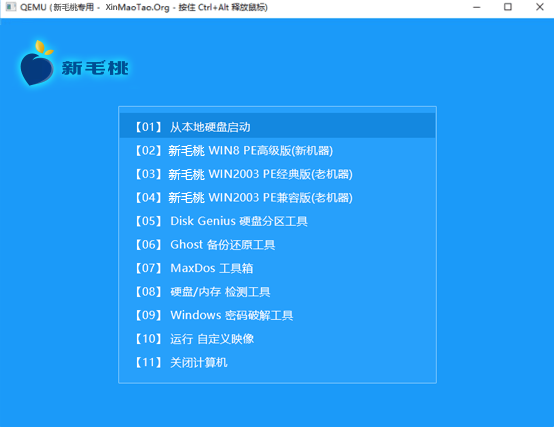
但注意备份重要文件,尤其是桌面文件、浏览器书签、微信聊天记录等!工具则可以选择使用
新毛桃u盘启动盘来操作,简单易学。
责任编辑:新毛桃:http://www.xinmaotao.net